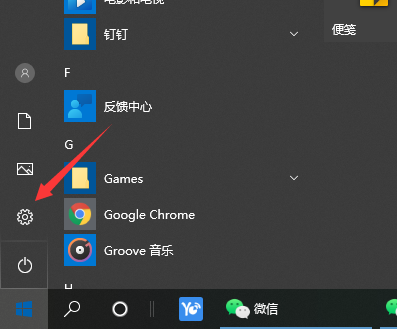很多小伙伴因为自己win10系统使用久了,开始出现一些卡顿现象,由于不想重装系统,想着还原系统就好了,但因为电脑还有一些比较重要的东西需要备份好,但不知道win10怎么备份系统,下面小编给大家分享win10怎么备份系统教程。
1.进入win10系统桌面,在搜索框里输入“控制面板”,点击打开。如图所示:

2.在控制面板中找到“系统和安全”。如图所示:

3.点击“文件历史记录”打开。如图所示:
windows10家庭版升级专业版步骤
很多小伙伴目前都是使用win10系统,但小伙伴们用到win10系统版本不一样,有的小伙伴使用的是win10家庭版,使用win10家庭版的小伙伴们想升级win10专业版但不知道怎么操作,下面就给大家分享windows10家庭版升级专业版步骤.

4.皆在点击界面左下角的“系统映像备份”打开。如图所示:

5.在新出现的界面左上边点击“创建系统映像”。如图所示:

6.点击在硬盘上选项,选择备份文件的保存分区。如图所示:

7.勾选需要备份的系统分区,点击下一步就可以开始系统备份了。如图所示:

以上就是win10怎么备份系统教程,希望能帮助到大家。
以上就是电脑技术教程《win10怎么备份系统教程》的全部内容,由下载火资源网整理发布,关注我们每日分享Win12、win11、win10、win7、Win XP等系统使用技巧!教你win10电脑怎么连接投影仪
现在很多家庭都是通过投影仪投影视频画面内容观影等,取代了传统的电视,性价比也更高.有网友想了解win10电脑怎么连接投影仪使用,下面小编就教下大家win10电脑连接投影仪的方法.